Öffnen Sie Git Bash auf dem Mac
- Installation von Git auf dem Mac
- GitBash
- Installieren Sie Git Bash auf dem Mac
- Öffnen Sie Git Bash auf dem Mac

Git ist das gefragteste und bekannteste kostenlose Versionskontrollsystem, das von Entwicklern verwendet wird und ihnen hilft, ihre verschiedenen Arten von Programmen sicher und effizient im Team zu handhaben. Sie können ihre Projekte leicht verfolgen, ohne die Aufgaben des anderen zu prüfen.
Durch diese Software können Entwickler auch ihre laufenden Projekt-Snapshots verfolgen und die Entwicklungshistorie sicher im Griff haben.
Vor dem Öffnen von Git Bash auf dem Mac ist der Installationsvorgang erforderlich. In diesem Block erfahren wir, wie man Git Bash nach dem Installationsprozess von Git auf dem Mac öffnet.
Installation von Git auf dem Mac
Es gibt verschiedene Prozesse, durch die wir Git auf den Mac herunterladen können. Die meisten Entwickler bevorzugen die Installation von Git mit einer grafischen Benutzeroberfläche, da es einen einfachen Installationsprozess mit dem grundlegenden Installationsprogramm für Mac bietet.
Wir können Git auch über das Terminal mit Hilfe einiger müheloser Befehle installieren.
Installieren Sie Git auf dem Mac mit dem Installationsprogramm für Mac
Diese Methode gilt als die einfachste Vorgehensweise zum Einrichten von Git mit dem Git-Installationsprogramm für Mac. Im Folgenden sind die Schritte aufgeführt.
-
Öffnen Sie einen Webbrowser und gehen Sie zur offiziellen Website von Git.
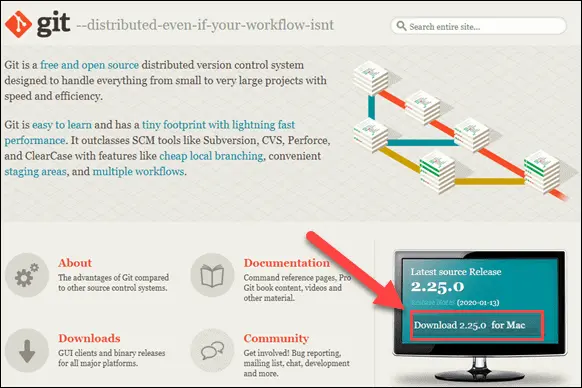
-
Hier sehen wir die Versionsnummer der neuesten Quellversion und eine
Herunterladen-Schaltfläche, wie im Bild zu sehen. -
Klicken Sie auf die Schaltfläche
Herunterladen; Es lädt automatisch das erforderliche Softwarepaket auf unser System herunter. -
Suchen Sie danach das Paket und öffnen Sie den
Git installermit einem Doppelklick darauf. -
Bleiben Sie nach dem Öffnen des
Git-InstallersbeimInstallationsassistentenund konfigurieren Sie Git entsprechend unseren Entwicklungsanforderungen. Wenn jemand mit Versionskontrollsystemen noch nicht vertraut ist, ist es besser, bei den Standardeinstellungen zu bleiben, um Misshandlungen zu vermeiden. -
Klicken Sie auf die Schaltfläche
Installieren. Wir können auch Passwörter festlegen, aber es ist nicht notwendig. -
Zur weiteren Bestätigung klicken Sie erneut auf die Schaltfläche
Software installieren.
Jetzt sind wir mit der Installation von Git auf dem Mac über das Installationsprogramm fertig. Danach können wir die Konfiguration gemäß unseren Anforderungen verfolgen.
Installieren Sie Git auf dem Mac über das Terminal
Die Git-Installation auf einem Mac mit einem Terminal kann mit verschiedenen Methoden durchgeführt werden. Die Struktur hängt von den Entwicklungsbedingungen oder dem Paketmanager ab, den wir auf unserem System haben.
Dieses Tutorial enthält drei verschiedene Methoden.
Git mit Xcode installieren
Xcode ist die schnellste und bequemste Methode, um mit Git zu arbeiten. Git ist bereits in seinem Befehlszeilen-Tools-Paket enthalten.
Xcode kann einfach durch den folgenden Befehl installiert werden.
xcode-select --install
Jetzt, da Xcode auf unserem Mac funktioniert, können wir das Vorhandensein von Git mit dem folgenden Befehl überprüfen.
git --version
Die Ausgabe zeigt die neueste Version von Git, die in unserem System installiert ist. Wenn Git nicht vorhanden ist, wird es um unsere Erlaubnis zur Installation bitten.
Wir werden es bestätigen, indem wir auf die Schaltfläche Installieren klicken; infolgedessen richtet Xcode Git für uns ein.
Git mit Homebrew installieren
Homebrew ist die zweite Möglichkeit, Git, das Paketkontrollsystem für Mac, zu installieren.
Wir werden den unten erwähnten brew-Befehl im Terminal ausführen.
brew install git
Zur Überprüfung der Installation führen wir den folgenden Befehl aus.
git --version
Dadurch wird die neueste Version von Git angezeigt, die über den obigen Befehl installiert wurde.
Git mit MacPorts installieren
Wenn wir MacPorts auf unserem System zur Verwaltung haben, verwenden wir port-Befehle, um Git zu installieren.
Zuerst aktualisieren wir MacPorts mit dem folgenden Befehl.
sudo port -v selfupdate
Danach führen wir den folgenden Befehl aus, um die neuesten Git-Ports zu suchen.
port search git
Dann führen wir den folgenden Befehl aus, um nach Git-Varianten zu suchen.
port variants git
Danach installieren wir Git mit dem folgenden Befehl.
x sudo port install git
GitBash
Git Bash ist ein effizientes Feature, um mit Git zu arbeiten. Es erlaubt uns, Git-Befehle zu öffnen.
Es basiert auf der hervorragenden und idealen Git-Befehlszeilenschnittstelle, die höchstwahrscheinlich das ideale Werkzeug für alle ist. Es umfasst viele einfache und bevorzugte Funktionen, einschließlich Syntaxhervorhebung und Tabulatorvervollständigung, was es bequemer macht.
Es ist eine sehr benutzerfreundliche Terminalmodifikation, mit der wir sehen können, in welchem Zweig wir uns befinden. Es wird durch tabulatorbasierte Autovervollständigung für alle Unterbefehle, Fernbedienungen, Befehlszeilenparameter und Ref-Namen von Git gesteuert. Installieren Sie Git Bash auf dem Mac mit der folgenden Methode.
Installieren Sie Git Bash auf dem Mac
Für die Installation von Git Bash:
-
Gehen Sie zum
Terminalund führen Sie den folgenden Befehl aus./bin/bash -c "$(curl -fsSL https://raw.githubusercontent.com/fabriziocucci/git-bash-for-mac/master/install.sh)" -
Öffnen Sie
Terminal>Einstellungen>Profileund klicken Sie auf das ThemaPro. -
Terminalneu starten, fertig.
Öffnen Sie Git Bash auf dem Mac
Sobald Git und Bash auf dem PC installiert sind, können wir es erfolgreich öffnen. Wenn wir Git Bash auf dem Mac öffnen möchten, öffnen wir zuerst die Anwendung terminal.
Wir können es über die Suchleiste Spotlight öffnen oder zum Ordner Utility in unserem Ordner Applications gehen. Nach dem Öffnen des Terminals geben wir den folgenden Befehl ein:
git bash
Das ist es. Jetzt liegt Git Bash vor uns und wir können die Arbeit perfekt erledigen.
Abdul is a software engineer with an architect background and a passion for full-stack web development with eight years of professional experience in analysis, design, development, implementation, performance tuning, and implementation of business applications.
LinkedIn